Administrer adressebøger
Brug den indbyggede Adressebogsmanager til at tilføje adressebøger til Viewer og redigere deres egenskaber og synkroniseringsindstillinger.
Åbn Adressebogsmanager
- Gå til Administrer fanen og klik på Adressebogsmanager:

- Vindue for Adressebogsmanager åbnes:

Tilføj ny adressebog
At tilføje en adressebog til Adressebogsmanager kræver at du angiver stien til en adressebog XML-fil på din lokale disk. Når den er tilføjet, kan du indlæse eller aflæsse adressebogen i din Viewer ved at vælge eller fjerne markeringen af afkrydsningsfeltet ved siden af posten.
- I Adressebogsmanager klik på Tilføj og vælg adressebogstypen — lokal eller fjern. Vælg Lokal og klik på Næste:

For information om hvordan man tilføjer en fjern (synkroniseret) adressebog, se venligst Opsæt adressebogssynkronisering tutorial.
- Vælg om du vil oprette en ny adressebog eller åbne en eksisterende adressebogsfil. Vælg Opret ny adressebogsfil og klik på Afslut:

- Indtast et navn til din adressebogsfil og klik på Gem:

- En ny post vil blive vist i Adressebogsmanager. Når afkrydsningsfeltet er valgt, bliver den tilsvarende adressebog indlæst i Viewer:

- Klik på Luk for at lukke Adressebogsmanager. Adressebogen vil vises i navigationspanelet i Viewer-vinduet.

For at tilføje en eksisterende adressebog, følg den samme procedure som nævnt ovenfor. I det andet trin, vælg "Åbn eksisterende adressebogsfil" og vælg adressebogsfilen ved hjælp af Windows Åbn-dialogen.
For at aflaste en adressebog fra Viewer, åbne Adressebogsmanager og fjerne markeringen af det tilsvarende afkrydsningsfelt. Denne handling vil fjerne adressebogen fra din Viewer-grænseflade, men vil ikke slette den fra din disk. Bemærk venligst, at den generelle (standard) adressebog ikke kan aflæsses og altid vil blive vist i Viewer.
Rediger poster
For at redigere en eksisterende post i Adressebogsmanager:
- Vælg posten i listen og klik på Rediger:

- Rediger de generelle egenskaber:

- Aktiv—aktiver eller deaktiver visning af adressebogen i Viewer.
- Adressebogens navn—angiv navnet, som adressebogen skal vises under i Viewer.
- Placering—klik på Gennemse for at angive stien til adressebogen på den lokale disk.
- Rediger adressebogens synkroniseringsegenskaber:

- Aktiver synkronisering—aktiver automatisk adressebogssynkronisering.
- Server—angiv hvilken selvhostet server der skal bruges.
Slet poster
For at slette en post fra Adressebogsmanager, vælg posten og klik på Slet.
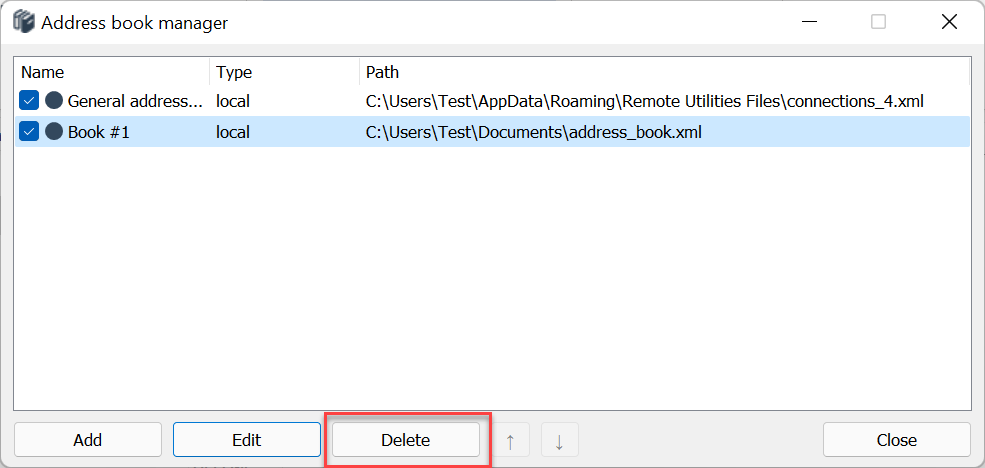
Vigtigt!
Sletning af en post i Adressebogsmanager sletter ikke selve adressebogsfilen på disken. Kun stien til filen fjernes fra Adressebogsmanager. Den faktiske adressebogsfil vil forblive intakt på din disk.